Tegning vha. SVG
På grund af Corona-situationen er indholdet af dette emne gennemgået online og optaget på video:
Videoer med gennemgang af indholdet på denne side
| Emne | Titel/video | Indhold |
|---|---|---|
| 1. Intro | Introduktion til SVG og vektorgrafik (33:41) | Workshop om SVG, som er skræddersyet til 2. semester på datamatikerstudiet i Lyngby og på Bornholm foråret 2020. |
| 2. Simple tegninger | Tegning af flag og simple elementer (23:08) | Kom i gang med at tegne. Rektangler og simple elementer. |
| 3. Øvelse | Gennemgang af øvelse (13:35) | Se en løsning på tegning af svensk flag og cirkler. |
| 4. Carport I | Tegning af simpel carport (7:20) | Forslag til hvordan man kan tegne en meget simpel carport. GIST |
| 5. Carport II | Indlejret tegning med målestok (12:04) | Der tilføjes måleangivelser på carport-tegningen. GIST |
| 6. Java/JSP | SVG i Java webstack (dynamiske tegninger) (9:24) | Forslag til hvordan man kan generere tegninger i Java backend og præsentere dem som SVG på JSP-sider. GitHub Repo |
SVG:
HTML indholder nogle særlige tags der kan bruges til at lave tegninger. Et eksempel kunne være dette dannebrogsflag:
som er lavet med følgende stykke HTML:
<SVG width="255" height=210>
<rect x="0" y="0" height="90" width="90"
style="stroke:#000000; fill: #ff0000"/>
<rect x="120" y="0" height="90" width="135"
style="stroke:#000000; fill: #ff0000"/>
<rect x="0" y="120" height="90" width="90"
style="stroke:#000000; fill: #ff0000"/>
<rect x="120" y="120" height="90" width="135"
style="stroke:#000000; fill: #ff0000"/>
</SVG>
For at tegne med SVG (og de fleste andre systemer) er der mindst fire dele man skal forstå:
- De grafiske grundelementer man har til rådighed. Typisk er det linjer, kasser, polylinier, tekst mv. Hver især har de egenskaber man kan indstille: farver, linjetykkelse, mv.
- Koordinatsystemet. Udfordringen er, at man her ofte arbejder med mere end et koordinat system ad gangen - det fysiske (på skærmen - målt i pixels) og det logiske som bruges til at placere grundelementerne i. Det logiske koordinatsystem vil man typisk vælge i enheder, som svarer til den verden man repræsenterer. F.eks. i forhold til de mål en carport har.
- Transformationer. Disse er skalering, rotation og translation (flytning) af grundelementerne.
- Gruppering af grundelementer. Hvordan man kan samle et antal grundelementer, så de sammen kan flyttes, roteres osv.
Ressourcer
Der er flere steder på nettet, som giver tutorials i SVG.
- Mozilla SVG Docs er en god reference med mange detaljer.
- Jakob Jenkov har lavet en der kommer omkring det meste af hvad I får brug for.
- Det at placere tekst helt perfekt er noget pille arbejde.
- Dels har Jenkov noget.
- Denne side er også god.
- Artiklen “SVG: A Scene Description Language” er en god og præcis introduktion til SVG. Der er også en god introduktion til hvordan man kan bruge vektorgrafik til modellering af sammensatte figurer (afsnit 2.7.4 Hierarchical Models().
Forklaring på flagkoden
I eksemplet med flaget ovenfor, så erklærer SVG elementet den kanvas vi har at skrive på. De fysiske dimensioner er 255 pixels bredt, og 210 højt (flagets proportioner er standardiserede).
De grundelementer vi arbejder med, er udelukkende rektangler (angivet med rect tagget). Egenskaben stroke siger at der skal være en kant, som her er sort (angivet som RGB værdi), mens fill siger at det rektanglet skal fyldes med rødt. Bemærk at disse egenskaber er i en style attribut, og man kan derfor gøre det til genstand for CSS styles hvis man vil.
Det fysiske og logiske koordinat system er her det samme (da vi ikke har angivet at det skal være forskelligt).
Koordinatsystem
Husk på at X-aksen er fra venstre til højre som sædvanligt, mens Y er oppefra og ned.
Det kartesiske koordinatsystem vi normalt kender fra matematikundervisningen vender positive Y-værdier opad, så her skal man være opmærksom:
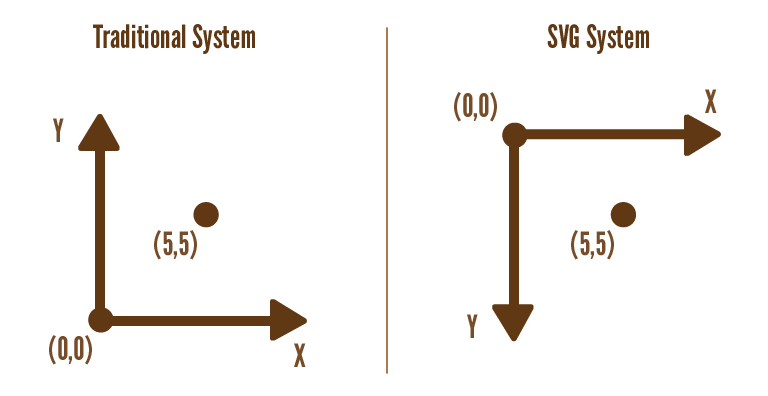
Et simpelt eksempel på at skifte koordinat system er, at vi ikke har brug for så stort et flag. I stedet for at lave alle koordinaterne om, så angiver vi i SVG elementet en viewBox som er det logiske koordinat system. Et flag i halv størrelse er kan laves med:
<SVG width="127" height=105 viewBox="0 0 255 210">
<rect x="0" y="0" height="90" width="90"
style="stroke:#000000; fill: #ff0000"/>
... Resten som før
</SVG>
Her siger vi at vi vil have en kanvas der kun er 127 x 105, mens det koordinat system vi bruger til vores tegning stadig er fra (0,0) til (255,210).
I får nok ikke brug for ret meget mere i denne omgang, men I kan læse mere om ViewBox vs ViewPort på Jakob Jenkov’s side om dette. Hvis I mod forventning har brug for at gå amok med koordinatsystemer, så skal i have fat i transformationer.
Dannebrog lavet om til abstrakt maleri
Øvelse 1:
Lav det danske flag ovenfor om til først det svenske flag:
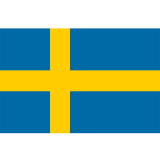
og så til 4 cirkler i en box a la:
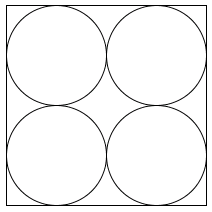
Øvelse 2: Tegn en simpel carport set fra oven
Del A: Grundstruktur
Lav en statisk hjemmeside med et billede at en minimal carport set fra oven. Øvelsen kan bruges som første skridt til en tegning i stil med den i dokumentet 6,0 X 7,8 MTR side 5. Tegningen kunne f.eks. se ca. således ud:
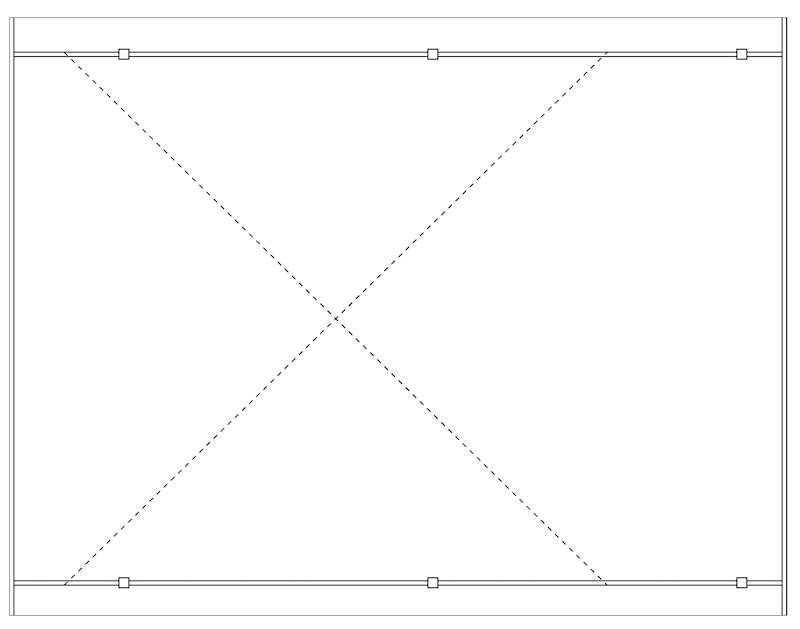
- Undlad at gøre plads til tallene langs siderne i første omgang. Men tegn en ramme rundt langs hele kanten af billedet. Rammen skal være 6 x 7,8 meter. Denne øvelse handler om at lave SIMPEL SVG tegning.
- Tegn de to ende-spær som er helt ude ved kanten.
- Tegn de to remme - placer dem rigtigt i forhold til rammen.
- Tegn krydset - se om du kan få det stiplet.
- Lav stolperne.
Del B: Med måleangivelser (pile og cm-mål)
Nu skal vi se, om vi kan få de to størrelses-orden streger på. Her skal vi benytte os af et trick, nemlig at man kan tage en tegning og gøre den til en del-tegning. Vi får desuden brug for at tegne pile.
Pile først.
Dette er overraskende finurligt da SVG er lavet sådan, at der kan bruges alle mulige former for pilehoveder (markers). Faktisk skal man selv tegne pilehovederne - de er små SVG tegninger i sig selv.
Pilen er lavet med følgende SVG:
<SVG width="25%" viewBox="0 0 150 40">
<defs>
<marker
id="beginArrow"
markerWidth="12"
markerHeight="12"
refX="0"
refY="6"
orient="auto">
<path d="M0,6 L12,0 L12,12 L0,6" style="fill: #000000;" />
</marker>
<marker
id="endArrow"
markerWidth="12"
markerHeight="12"
refX="12"
refY="6"
orient="auto">
<path d="M0,0 L12,6 L0,12 L0,0 " style="fill: #000000;" />
</marker>
</defs>
<line x1="130" y1="10" x2="12" y2="35"
style="stroke: #006600;
marker-start: url(#beginArrow);
marker-end: url(#endArrow);"/>
</SVG>
Bemærk at det falder i to dele - en defs del hvor det forklares hvordan to markere er lavet, samt en del hvor disse markere bruges til at lave pile på en linje.
Sidste del først, så skriver man hvilke markers man vil bruge som start og slut på pilen. Her nævner man de to markers fra defs delen.
Vi vil anbefale, at I bare kopierer de to defs til jeres projekt og bruger dem.
Men her er forklaringen.
<marker
id="beginArrow"
markerWidth="12"
markerHeight="12"
refX="0"
refY="6"
orient="auto">
<path d="M0,6 L12,0 L12,12 L0,6" style="fill: #000000;" />
</marker>
id er det navn vi bruger nede i linjen til at sige hvilken type pil vi vil have. markerWidth og markerHeight angiver størrelsen på pilen. Dette er en ret lille pil.
Selve pilen er tegnet med en path kommando, der siger at først flytter vi os til (0,6) (M for move), så tegner vi en trekant ved at lave tre linjestykker (L for linje), at vi skal fylde figuren med sort (#000000). Denne lille tegning viser hvordan de to pile er lavet.
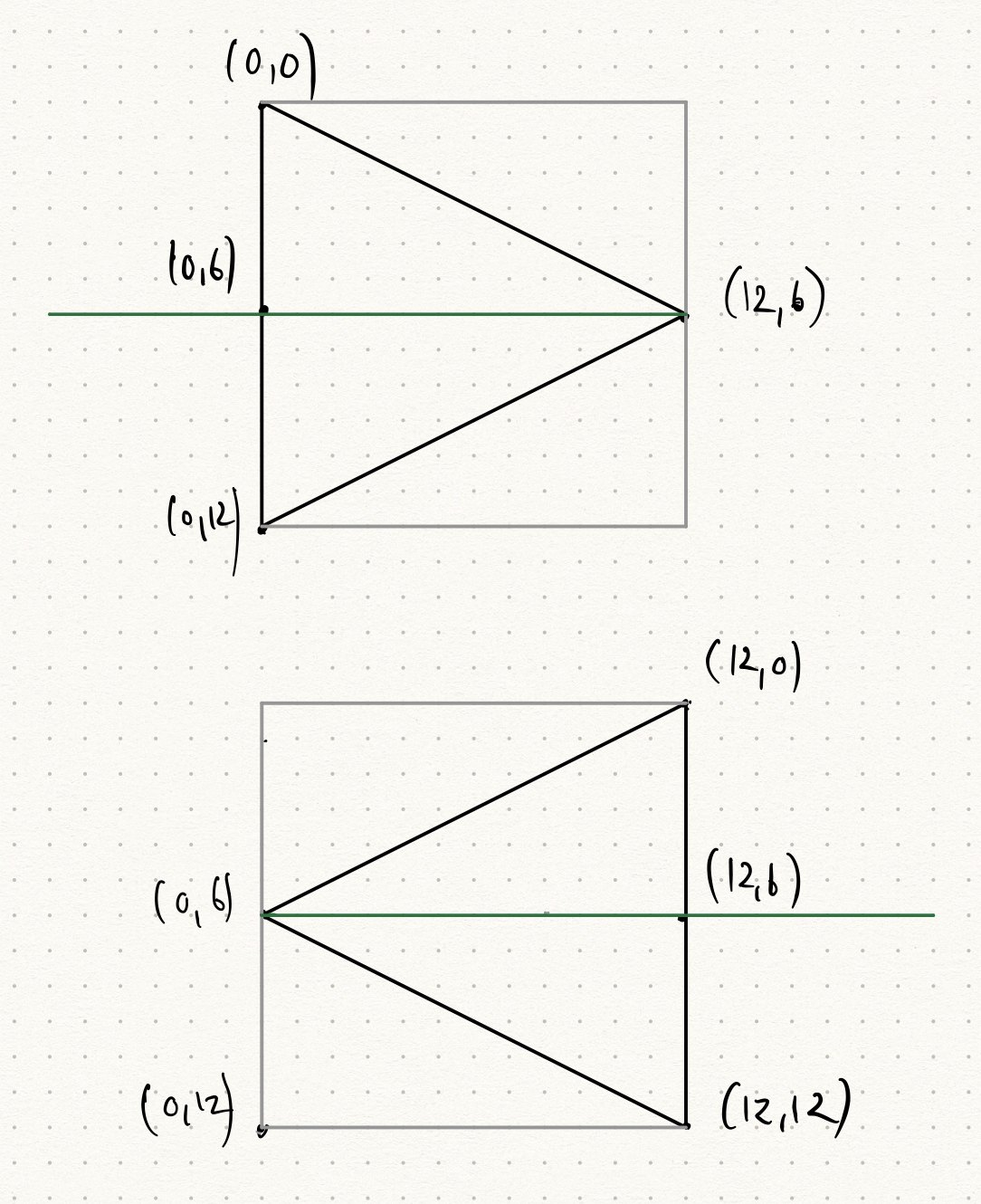
Så er der orient="auto" som magisk siger at pilen skal følge den linje vi laver. Endelig er der refX og refY som siger hvilket punkt i pilen der skal kobles på linjens endestykke. Jeg har her valgt pilens top, så pilen ikke rager ud over linjen.
Del-billeder
Lige som man kan lave grundelementer som linjer, rektangler mv, så kan man også placere et andet SVG element inde på en eksisterende kanvas.
Med udgangspunkt i tegningen af den flade garage, skal vi tilføje to pile og to labels der viser længde og bredde på carporten:
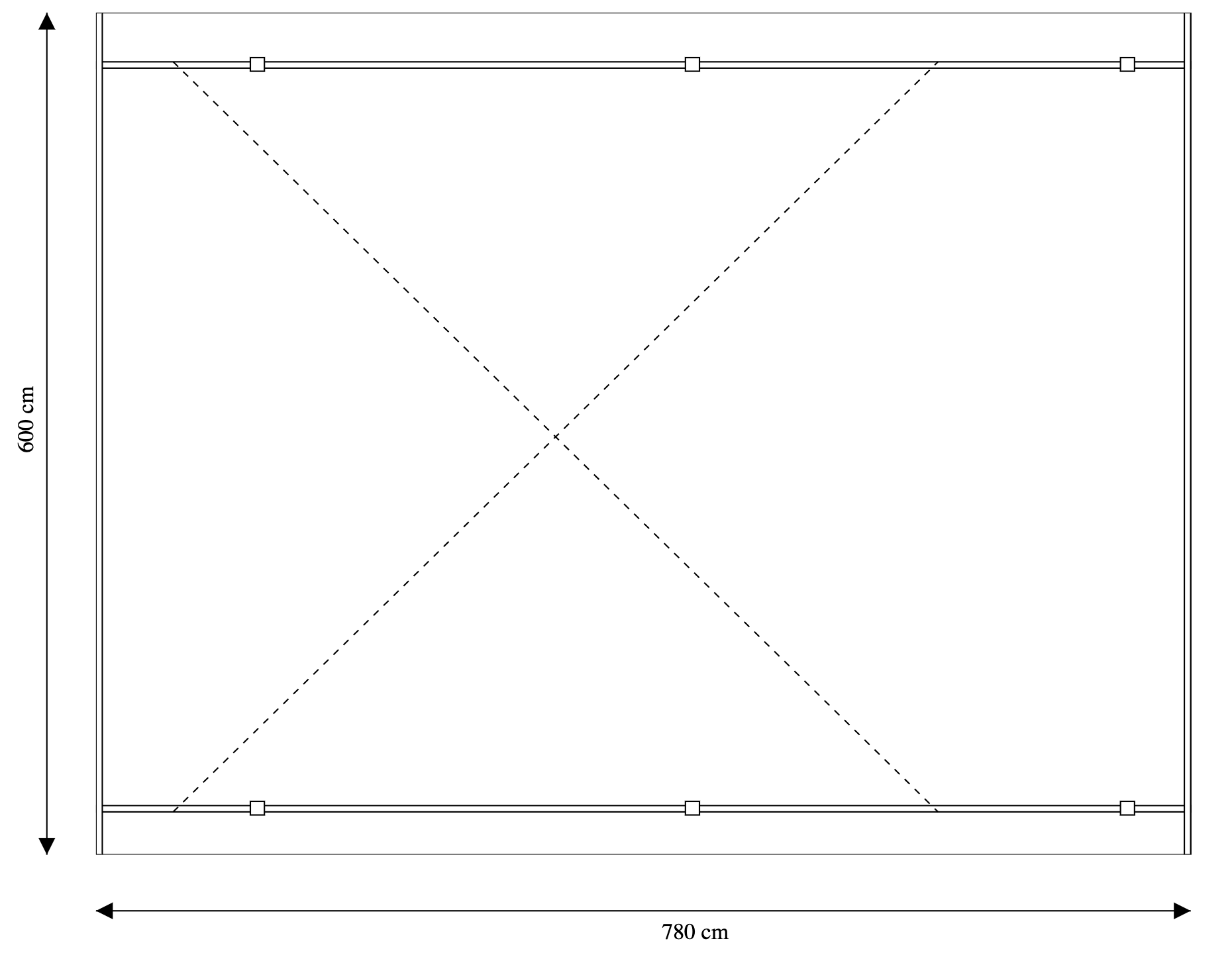
<svg version="1.1"
xmlns="http://www.w3.org/2000/svg"
xmlns:xlink="http://www.w3.org/1999/xlink"
height="100%" viewBox="0 0 855 690"
preserveAspectRatio="xMinYMin">
<svg version="1.1"
xmlns="http://www.w3.org/2000/svg"
xmlns:xlink="http://www.w3.org/1999/xlink"
x="75"
y="10"
width="800"
height="600"
viewBox="0 0 780 600"
preserveAspectRatio="xMinYMin">
..... Den indre tegning af den simple carport
</svg>
..... Tegning af afstandsmål og angivelse af mål i cm
/svg>
Det vigtigste er linje 14, hvor der laves en viewBox for den indre svg-tegning, sådan at alt det der tegnes, kan tegnes, som om hele det element ligger i 0,0, og ikke som det faktisk er tilfældet, i 75,10.
Tilbage til opgave B
Tegn nu den simple carport i figur 3. Hint: Når du skal lave tekst, så brug SVG elementet text og transform-attributten til at rotere og translatere teksten. F.eks. således:
<text style="text-anchor: middle" transform="translate(30,300) rotate(-90)">600 cm</text>
SVG generering til JSP side
En god måde at genere disse SVG tegninger dynamisk, er ved at bygge en tekst streng i en Javametode, og så sende den til en jsp-side ved hjælp af request-objektet. Sammensætning af strings i Java er ineffektivt når det foregår mange gange, og med lange strenge, så derfor anbefales det at bruge StringBuilder klassen og append-metoden.
Andre tilgange til at tegne på websider
Det eneste fornuftige alternativ til at generere SVG som beskrevet ovenfor er at benytte sig af tegning i JavaScript. Her anbefales at se på w3schools afsnit om canvas.